对于一部分台式电脑来说,如果需要连接无线网络的话,usb无线网卡,插入电脑的USB接口,再安装一个无线网卡驱动才能成功让台式电脑成功连接上无线网络。那么win10电脑要怎么安装无线网卡呢?有些网友在安装无线网卡的时候却失败了,这是为什么?为解决大家这一困扰,下文,win10重装后小编教你正确快速安装无线网卡驱动的方法。
安装步骤/流程:
1,首先,点击“开始菜单”在弹出小窗口中选择“控制面板”选项,进入控制面板界面后,找到“管理工具”按钮并点击进入,如图下所示;
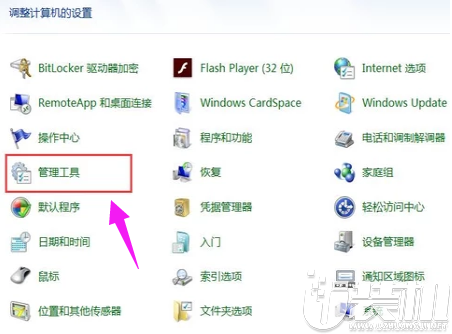
图解1
2,进入界面后,点击“计算机管理”,如图下所示;
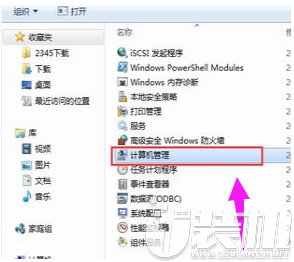
图解2
3,依次点击“设备管理器”——>“网络适配器”选项,如图下所示;
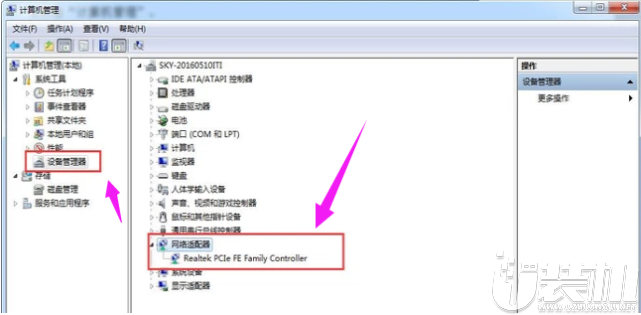
图解3
如果已安装上无线网卡驱动程序的话会在网络适配器下面显示“wifi”,反之要是没有的话就需要准备硬盘或者u盘将无线网卡驱动程序安装在电脑上。
安装步骤:将硬盘或u盘放入电脑驱动,点击界面上方的“操作”按钮,如图下所示;
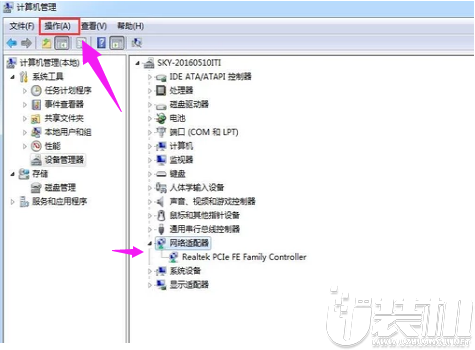
图解4
点击“扫描检测硬件改动”,就可以根据提示步骤进行安装。如图下所示;
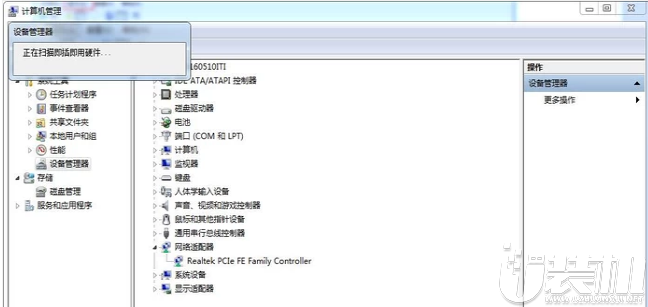
图解5
综上所述,关于win10安装无线网卡驱动失败的解决方法小编就先分享到这里,感谢您的阅读和支持,我们下期再见!
 常川主题精灵新版
常川主题精灵新版
手机工具 丨 11.90 MB
 下载
下载
 龙神之光屠龙至尊传奇游戏
龙神之光屠龙至尊传奇游戏
角色扮演 丨 147.72MB
 下载
下载
 萨卡班甲鱼养成游戏中文版
萨卡班甲鱼养成游戏中文版
休闲益智 丨 79.8MB
 下载
下载
 wold文档官方版
wold文档官方版
办公商务 丨 48.44 MB
 下载
下载
 模拟樱花校园生活中文版
模拟樱花校园生活中文版
角色扮演 丨 128.93 MB
 下载
下载
 新十年帝骑腰带模拟器安卓版
新十年帝骑腰带模拟器安卓版
经营策略 丨 140.1MB
 下载
下载
类型:角色扮演 大小:147.72MB
下载类型:休闲益智 大小:79.8MB
下载




